一、这个截图工具到底强在哪?
作为一款老牌截图工具,ScreenCapture在2025年依然是我的主力截图神器。相比系统自带的截图工具,它有三大杀手锏:
-
智能窗口识别:自动锁定当前窗口,连悬浮菜单都能精准捕捉
-
零延迟标注:截图后直接进入编辑模式,箭头、马赛克一键添加
-
云端协同:截图自动同步到工作群,再也不用手动传文件
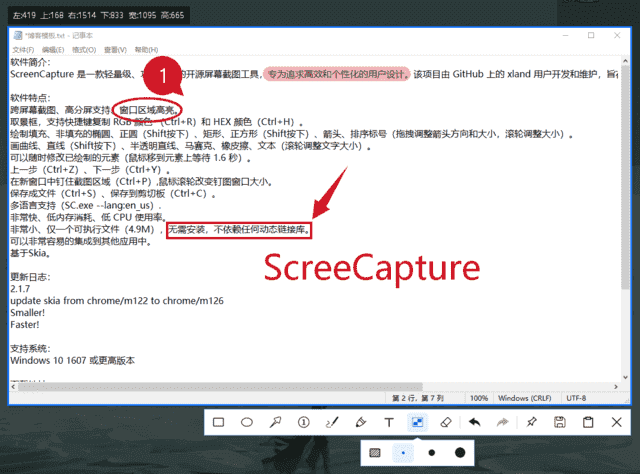
二、5个让你效率翻倍的功能
1. 滚动截图黑科技
-
完美截取长网页/聊天记录
-
自动拼接无痕迹
-
支持暂停/继续滚动
2. 智能标注工具箱
# 常用标注快捷键
F2 箭头 | F3 方框
F4 马赛克 | F5 文字批注
3. 多屏办公神器
-
支持4K/8K超清截图
-
跨显示器全景捕捉
-
自动识别多显示器布局
4. 会议记录利器
-
截图+录音双模式
-
自动生成会议纪要
-
支持语音转文字
5. 开发者专属功能
-
取色器显示HEX/RGB值
-
像素级测量工具
-
代码片段OCR识别
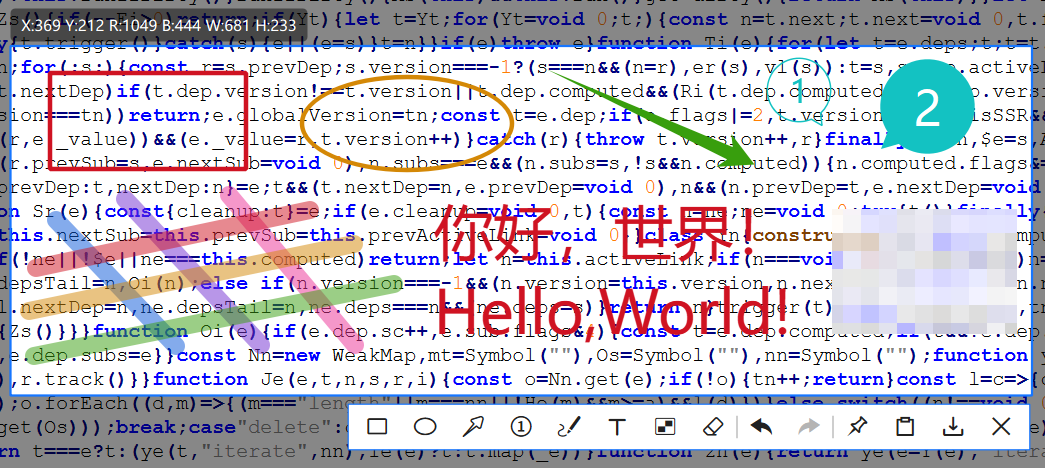
**命令控制 **
//设置本次截图的文件保存路径。
//如果路径是目录,则保存文件时会自动生成文件名。
//如果路径包含文件名,则按此文件名保存文件(文件存在则覆盖)。
//目前只支持png格式文件
ScreenCapture.exe --path:"D:/doc/test.png"
ScreenCapture.exe --path:"D:/doc"
//截取屏幕某个区域的图像,10,10是坐标,500,600是宽高
//截取完成后图像写入剪切板
ScreenCapture.exe --cap:area,10,10,500,600,clipboard
//截取屏幕某个区域的图像,截取完成后图像写入指定路径
ScreenCapture.exe --cap:area,10,10,500,600 --path:"D:/doc"
//截取整个屏幕并写入剪切板
ScreenCapture.exe --cap:fullscreen,clipboard
//截取整个屏幕并把图像写入指定路径
ScreenCapture.exe --cap:fullscreen --path:"D:/doc"
//用户拖拽鼠标确定截图区域后,马上把截图区域内的图像写入剪切板
ScreenCapture.exe --cap:custom,clipboard
//用户拖拽鼠标确定截图区域后,马上把截图区域内的图像写入指定路径
ScreenCapture.exe --cap:custom --path:"D:/doc"
//钉住剪切板内的图像,100,100是钉住窗口的坐标
//如忽略窗口坐标,则窗口默认坐标为100,100
ScreenCapture.exe --pin:clipboard,100,100
//钉住指定的图像文件,100,100是钉住窗口的坐标
ScreenCapture.exe --pin:file,"D:/test.png",100,100
//钉住桌面某个区域的图像,(100,100,500,600)是区域矩形,(800,10)是钉住窗口的坐标
ScreenCapture.exe --pin:area,100,100,500,600,800,10
//设置应用程序的语言,目前只支持简体中文(zhcn)和英文(en),默认中文
ScreenCapture.exe --lang:en
//保存图像时,对图像进行压缩。
//第一个参数6为图像质量,第二个参数60为缩放百分比
//图像质量取值范围为 -1到9的整数
//0:最小压缩级别,文件最大
//9:最大压缩,文件最小
//-1:默认压缩级别,中等压缩
//缩放百分比取值范围为 1到100的整数
//图像存入剪切板时,图像质量参数无效
ScreenCapture.exe --comp:6,60
//控制主工具栏按钮(及分割线)的顺序,位置及显隐情况。
ScreenCapture.exe
--tool:"rect,ellipse,arrow,number,line,text,mosaic,eraser,|,undo,redo,|,pin,clipboard,save,close"
//截长图
//截长图窗口只有四个控制按钮`pin,clipboard,save,close`,也是支持通过`--tool`指令控制的
ScreenCapture.exe --cap:long
三、实测对比:到底值不值得装?
功能系统自带ScreenCapture滚动截图❌✅批量处理❌✅视频录制❌✅文字识别❌✅云同步❌✅
四、你可能遇到的坑
-
高分屏模糊:记得开启200%DPI适配
-
快捷键冲突:建议改成Ctrl+Alt+数字组合
-
视频黑屏:关闭Windows硬件加速
-
OCR不准:安装额外语言包提升准确率
五、我的私藏技巧
-
连续标注:按住Shift键可以连续画同类型标注
-
快速分享:Ctrl+Alt+S截图后直接发微信
-
历史恢复:崩溃后自动找回未保存截图
-
置顶参考:Ctrl+P把截图钉在桌面最上层
真实案例:我们产品团队用ScreenCapture做需求评审,截图标注后自动同步到Teambition,评审效率提升50%!
